Il y a une crainte que j’avais, qui a fini par m’arriver : perdre les données de mon smartphone. Adieu des conversations et contenus sur WhatsApp. Mais dans la panique j’ai réalisé que j’avais activé il y a longtemps une fonction essentielle.
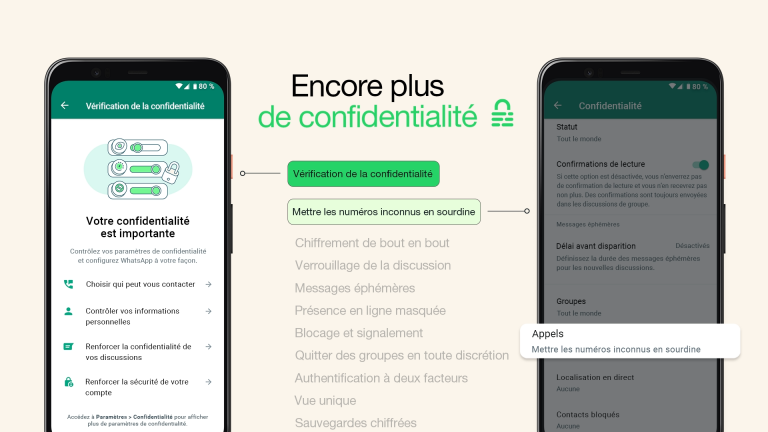
Cochez absolument cette option !
Vous avez probablement déjà vécu le moment où vous avez dû changer de téléphone ou réinitialiser votre appareil, laissant derrière vous l'historique de vos conversations WhatsApp. Que cela soit de votre volonté ou non, on ne pense pas forcément à tout sauvegarder et les conversations WhatsApp peuvent passer à la trappe.
Ne vous inquiétez pas, nous allons vous montrer comment sauvegarder et restaurer vos précieuses discussions en quelques étapes simples.
Sauvegarder vos données WhatsApp
Il y a deux façons plus ou moins simples de sauvegarder vos données WhatsApp. On peut soit passer par Google Drive pour le stockage dans le cloud, soit localement pour une sauvegarde sur votre appareil directement. Il est fortement conseillé de sauvegarder en ligne en cas de perte de votre téléphone. Surtout que les données peuvent être cryptées, ce qui les rend inaccessibles même par WhatsApp ou Google.
Sauvegarde via Google Drive
- Ouvrez l'application WhatsApp
- Appuyez sur Plus d'options, puis sélectionnez Paramètres, Discussions, Sauvegarde des discussions, et enfin cliquez sur Sauvegarder sur Google Drive
- Il est essentiel de choisir la fréquence de sauvegarde souhaitée. C’est ça qui vous permettra de ne pas avoir à penser à sauvegarder et pouvoir récupérer vos données
- Sélectionnez le compte Google souhaité ou associez-en un si vous ne l'avez pas déjà fait
- Appuyez sur le bouton Sauvegarder
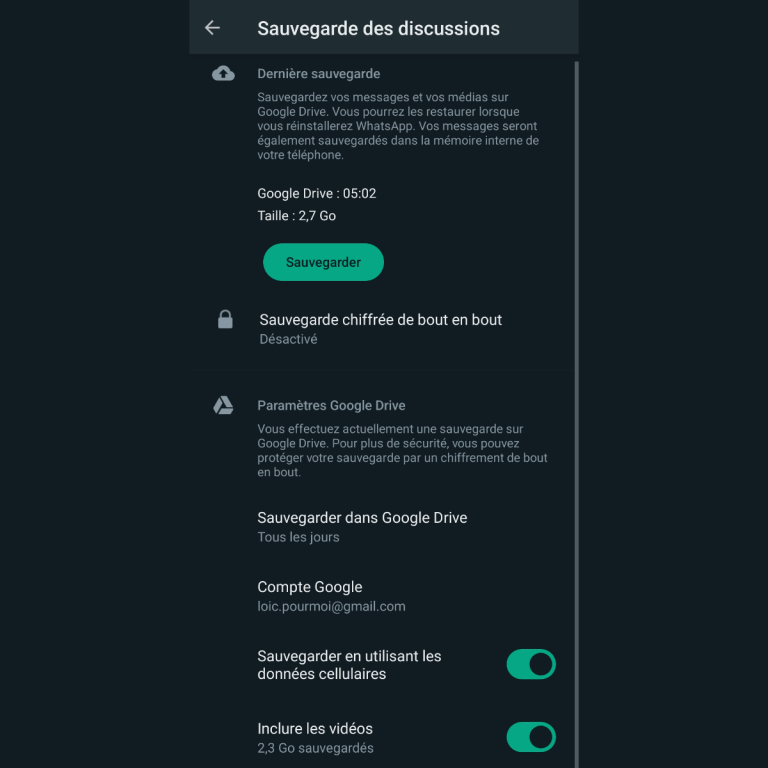
Une fois cela fait, il est fortement conseillé de faire une sauvegarde et de mettre une fréquence courte entre chaque sauvegarde. Sans cela vous pourriez perdre une partie de vos données.
Restaurer vos discussions WhatsApp
Pour restaurer vos données de conversation WhatsApp, vous devez avoir préalablement effectué une sauvegarde, soit manuelle, soit automatique. Vous pouvez transférer vos données vers un nouveau téléphone en utilisant une sauvegarde depuis Google Drive ou une sauvegarde locale.
À partir d'une sauvegarde Google Drive
Si vous avez suivi les étapes précédentes, alors votre restauration se fera sans accroc. La récupération via Google Drive est ainsi la méthode la plus simple et vous permet même de changer rapidement de smartphone sans avoir besoin d’anticiper.
Avant de faire une quelconque restauration, il est essentiel de désinstaller puis réinstaller WhatsApp. Car des données anciennes peuvent être encore présentes, empêchant la récupération de la sauvegarde. Le téléphone met toujours la priorité sur les données locales, plutot que la sauvegarde en ligne. Car lorsque vous désactivez WhatsApp en vous connectant sur un autre appareil, vos conversions ne sont pas supprimées, juste inaccessibles.
- Lancez l'application et vérifiez votre numéro de téléphone
- Lorsqu'une demande s'affiche, appuyez sur Restaurer pour importer vos discussions et fichiers médias depuis Google Drive à partir de la bonne adresse mail
- Une fois le chargement terminé, cliquez sur Suivant pour afficher vos discussions et fichiers médias
ATTENTION : Il peut parfois arriver que WhatsApp ne détecte pas de sauvegarde sur Google Drive. Dans ce cas, assurez-vous de :
- Avoir lié votre compte Google à votre téléphone
- Avoir correctement installé les services Google Play sur votre appareil
- Être connecté à Internet
- Avoir supprimé les données WhatsApp au moment de la désinstallation
Après avoir suivi ces étapes, vous devriez avoir retrouvé toutes vos données facilement.